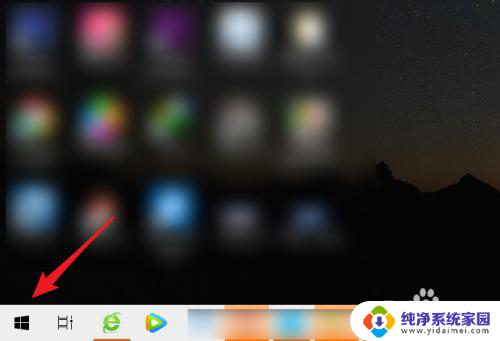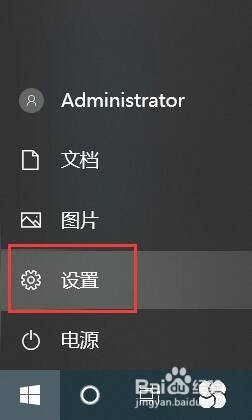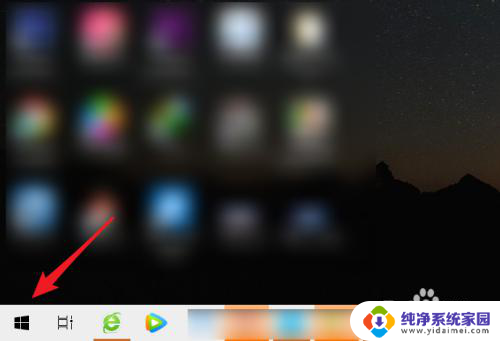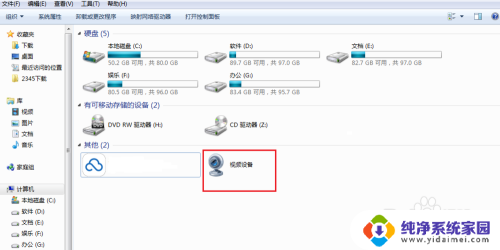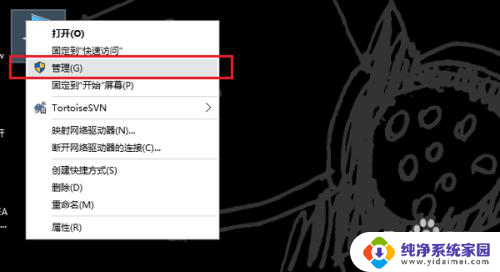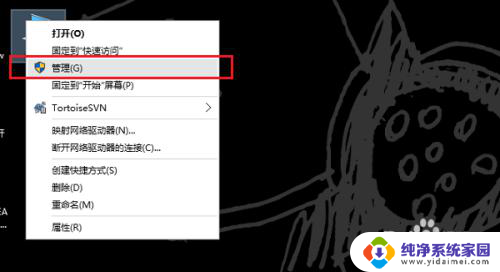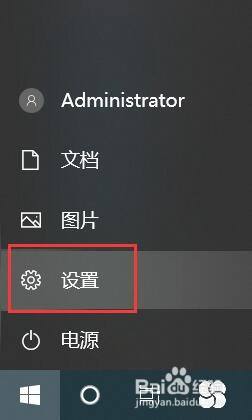笔记本电脑外置摄像头怎么调试 怎样开启笔记本电脑的外置摄像头
更新时间:2023-07-22 12:46:22作者:jiang
笔记本电脑外置摄像头怎么调试,随着科技的不断发展,笔记本电脑已经成为我们日常生活中不可或缺的工具之一,而现如今随着远程办公和视频通话的普及,外置摄像头在笔记本电脑中的功能也变得越来越重要。有些用户可能会遇到一些问题,比如怎样调试笔记本电脑的外置摄像头,以及如何开启它。在本文中我们将探讨一些有关笔记本电脑外置摄像头调试和开启的方法,帮助用户解决相关疑问。
具体方法:
1.现在的外置摄像头基本都是即插即用,直接插在USB口就可以用了。不需要安装驱动程序。

2.首先右键点击 我的电脑,选择 管理。
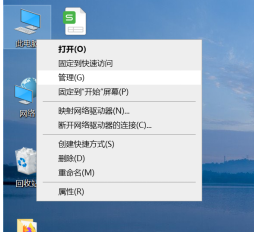
3.点击设备管理器。
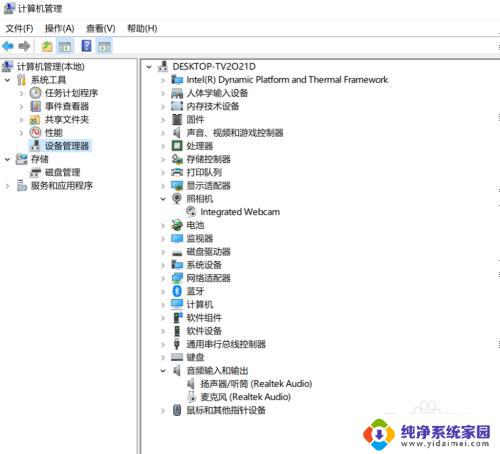
4.选择照相机,找到电脑自带的摄像头,右键。
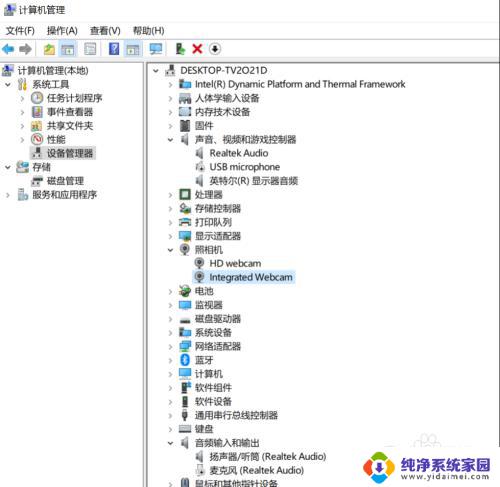
5.点击禁用设备。
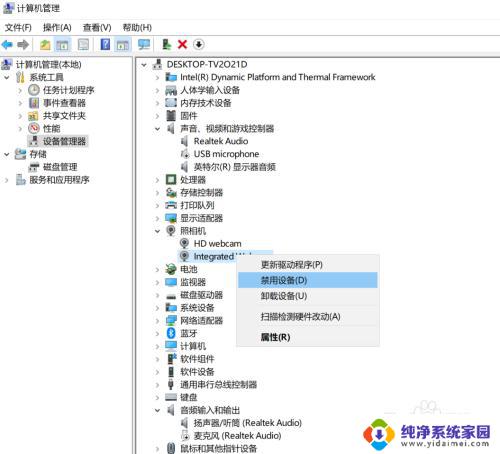
6.再打开摄像头,就是外置摄像头了。如果电脑自带的摄像软件还是不能显示外置摄像头,就用QQ视频聊天试一下就好了。

以上就是笔记本电脑外置摄像头怎么调试的全部内容,如果您遇到了这种情况,可以按照小编的方法进行解决,希望这些方法能够帮助到您。